Kako povezati tiskalnik z računalnikom
Ogromna količina dokumentacije ni več natisnjena v posebnih salonih, saj se pogosto uporabljajo domači tiskalniki, ki jih vgradi vsaka druga oseba, ki posluje s tiskanim gradivom. Vendar pa je ena stvar, da kupite tiskalnik in jo uporabite, drugo pa, da opravite primarno povezavo.
Vsebina
Priključitev tiskalnika na računalnik
Sodobne naprave za tiskanje so lahko vse vrste. Nekateri so neposredno povezani s posebnim kablom USB, drugi pa se morajo povezati samo z omrežjem Wi-Fi. Vsako metodo je treba razstaviti ločeno, da boste lahko v celoti razumeli, kako pravilno priključite tiskalnik v računalnik.
1. način: kabel USB
Ta metoda je najpogostejša zaradi svoje standardizacije. Absolutno vsak tiskalnik in računalnik imajo posebne priključke, potrebne za povezavo. Takšna povezava je edina, ki je potrebna pri povezovanju obravnavane možnosti. Vendar to ni vse, kar je treba narediti za polno delovanje naprave.
- Prvič, tiskalno napravo priključimo na električno omrežje. V ta namen je predvidena posebna vrvica s standardnim vtičem za vtičnico. En konec jo priključite na tiskalnik, drugi pa v omrežje.
- Tiskalnik nato začne delovati in če ga računalnik ne bi določil, ga lahko dokončate. Ampak vseeno morajo dokumenti natančno natisniti ta naprava, zato vzamemo disk z gonilniki in jih namestimo na osebnem računalniku. Alternativa optičnim medijem so uradne spletne strani proizvajalcev.
- Ostanek je samo, da tiskalnik priključite na računalnik s posebnim USB-kablom. Treba je omeniti, da je ta povezava možna tako za osebni računalnik kot za prenosni računalnik. Še več je treba reči o samem kablu. Po eni strani ima bolj kvadratno obliko, na drugi strani pa je običajen USB-priključek. Prvi del je treba namestiti v tiskalnik, drugi del pa mora biti nameščen v računalniku.
- Po izvedenih ukrepih lahko računalnik ponovno zaženete. Izvajamo ga takoj, saj nadaljnje delovanje naprave brez tega ne bo mogoče.
- Vendar pa je komplet brez diska za namestitev, v tem primeru lahko zaupate računalniku in mu omogočite namestitev standardnih gonilnikov. To bo naredil sam po določitvi naprave. Če se to ne zgodi, se lahko na članki na naši spletni strani obrnete na pomoč, ki podrobno določa, kako namestiti posebno programsko opremo za tiskalnik.
- Ker so izvedena vsa potrebna dejanja, ostane samo začeti uporabljati tiskalnik. Značilno je, da bo tovrstna sodobna naprava takoj zahtevala namestitev vložkov, nalaganje vsaj enega lista papirja in nekaj časa za diagnozo. Rezultati, ki jih lahko vidite na tiskanem listu.

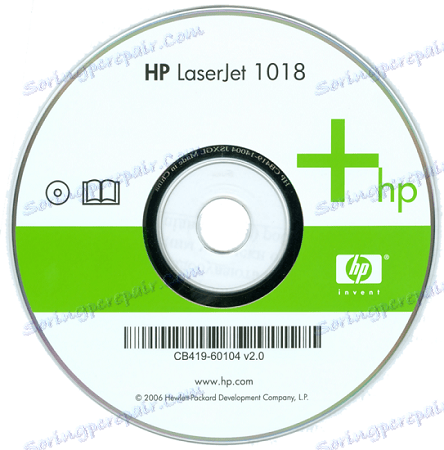


Preberite več: Namestitev gonilnika tiskalnika
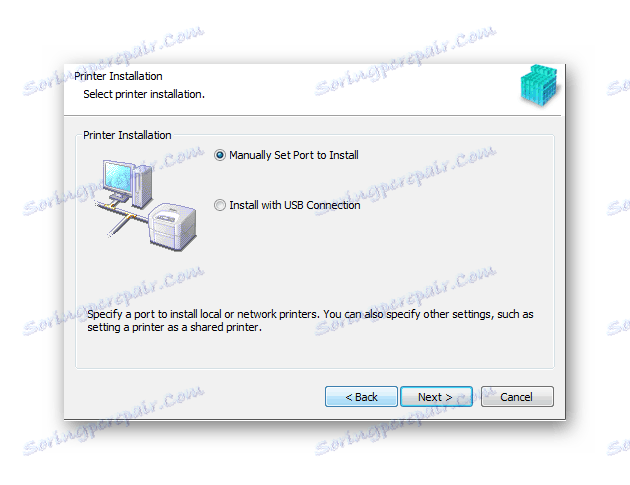
S tem končate namestitev tiskalnika s kablom USB.
2. način: Priključite tiskalnik prek omrežja Wi-Fi
Ta možnost pritrditve tiskalnika na prenosni računalnik je najpreprostejši in hkrati najprimernejši za povprečnega uporabnika. Vse, kar morate storiti, če želite poslati dokumente za tiskanje, je, da napravo postavite v območje pokritosti brezžičnega omrežja. Za začetni zagon pa morate namestiti gonilnik in nekaj drugih dejanj.
- Kot pri prvi metodi najprej priključimo tiskalnik na električno omrežje. V ta namen obstaja poseben kabel, ki ima na eni strani najpogosteje vtičnico in priključek na drugi strani.
- Nato, ko je tiskalnik vklopljen, namestite ustrezne gonilnike z diska na računalnik. Za to povezavo so potrebni, ker računalnik po povezavi nikoli ne bo mogel določiti same naprave, ker preprosto ne bo.
- Ostanek ostane samo za zagon računalnika in po vklopu modula Wi-Fi. Ni težko, včasih se vklopi takoj, včasih morate pritisniti določene gumbe, če je prenosni računalnik.
- Nato pojdite na "Start" , najdemo ga v razdelku "Naprave in tiskalniki . " Na predstavljenem seznamu bodo vse naprave, ki so kdaj bile povezane z osebnim računalnikom. Zanima nas tistega, ki je bil pravkar nameščen. Desni klik na nanj in izberite "Privzeta naprava" . Zdaj bodo vsi dokumenti poslani na tiskanje prek omrežja Wi-Fi.

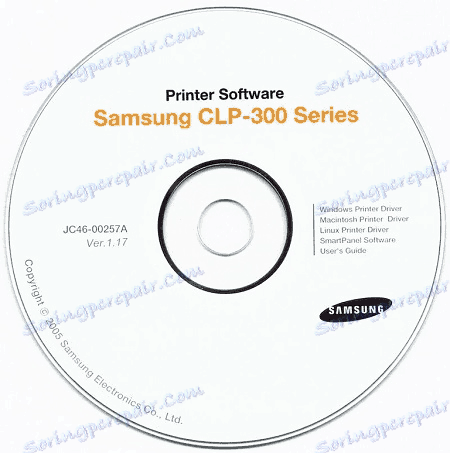
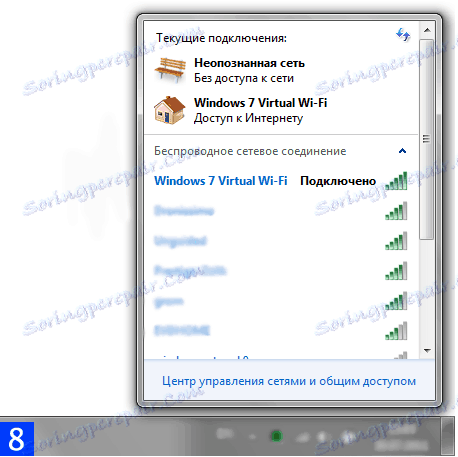
To zaključuje obravnavo te metode.
Zaključek tega članka je čim enostavnejši: namestitev tiskalnika prek kabla USB, vsaj prek Wi-Fi je 10-15 minut, ne zahteva veliko napora in posebnega znanja.